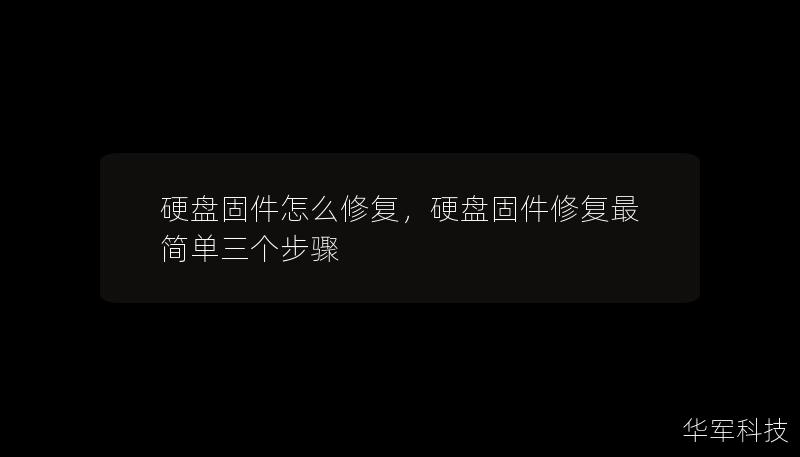在现代数字时代,Intel作为全球领先的半导体制造商,其产品被广泛应用于个人电脑、服务器等领域。固件升级是保持设备稳定、安全运行的重要环节。有时候在进行固件升级的过程中,我们可能会遇到升级失败或者固件损坏的情况。这种问题不仅让人头疼,还可能导致设备无法启动,甚至数据丢失。当Intel设备的固件升级损坏时,我们应该怎么办呢?
1.什么是固件?为什么要升级?
固件是运行在硬件中的软件,它控制着设备的基本功能。比如,在电脑中,BIOS(基本输入输出系统)就是一种固件,它负责启动系统、管理硬件与软件之间的通信。在日常使用中,Intel等品牌会不定期发布固件更新,这些更新可能包括修复已知的系统漏洞、提升设备性能、增加新功能等。因此,定期进行固件升级有助于延长设备的寿命和提升其稳定性。
固件升级并不总是一帆风顺。升级过程中由于断电、设备异常关闭、下载文件损坏等问题,都会导致固件升级失败,进而损坏设备。这时我们就需要采取一些步骤来修复这种情况。
2.固件升级失败或损坏的常见原因
固件升级失败是一个相对复杂的问题,其原因可能涉及多个方面。以下是一些最常见的原因:
断电:如果在固件升级的过程中出现突然断电或者设备异常重启,固件写入可能会中断,从而导致设备进入不稳定状态。
固件文件损坏:下载过程中网络波动或不完整的文件都可能导致固件升级时写入错误。
设备硬件故障:某些设备的硬件出现问题,如主板或者闪存芯片受损,也可能导致固件升级失败。
系统冲突:有时,现有系统和新固件版本之间不兼容,也会导致升级失败。
了解了固件升级失败的原因后,我们可以更有针对性地采取措施来解决问题。
3.固件升级损坏怎么办?有效的解决方案

当Intel设备的固件升级出现损坏时,用户不必惊慌,有几种常用的解决方法可以帮助我们修复问题:
(1)尝试恢复出厂BIOS设置
当BIOS升级失败时,最简单的修复方式之一是恢复出厂BIOS设置。通常,Intel设备的主板上会有一个“ClearCMOS”按钮或者跳线,用户可以根据设备手册找到该位置并执行复位操作。这样可以将BIOS恢复到默认状态,允许设备重新启动,并尝试进行下一步修复。
(2)通过USB恢复BIOS
如果无法通过手动复位解决问题,Intel设备通常还支持通过USB设备恢复BIOS。用户可以从Intel官方网站下载正确版本的BIOS固件,将其放入格式化的USB设备中。然后,通过设备的BIOS恢复选项或者特定按键组合(例如,按住“F7”键)启动BIOS恢复过程。这种方法可以直接将新的固件写入主板,解决升级过程中造成的固件损坏问题。
(3)使用Intel固件修复工具
Intel提供了一些专用工具用于解决固件升级失败的问题。比如,Intel固件更新工具(IntelFirmwareUpdateTool)可以自动检测系统中的固件状态,并尝试进行修复。如果问题较为复杂,用户也可以通过Intel官网或客户支持中心寻求更为专业的帮助。
4.如何避免固件升级失败
为了防止固件升级损坏,用户在升级前应采取一些预防措施:
确保电源稳定:在进行固件升级前,请务必确认设备连接到稳定的电源,最好使用不间断电源(UPS)以防意外断电。
检查固件兼容性:在进行升级前,请仔细阅读Intel提供的升级说明,确认新固件版本与当前硬件及系统兼容。
备份数据:在升级任何重要固件之前,确保备份所有重要数据,以防万一升级过程中出现问题导致数据丢失。
通过以上步骤和方法,即使在Intel设备的固件升级过程中出现了问题,用户也能及时有效地解决并恢复设备的正常运行。固件升级是一项必须谨慎对待的操作,但只要准备充分,遵循正确的步骤,就可以顺利完成。